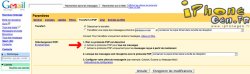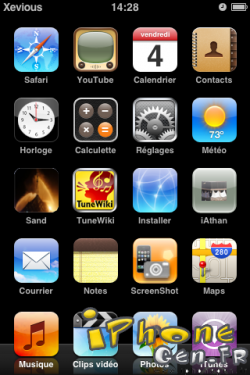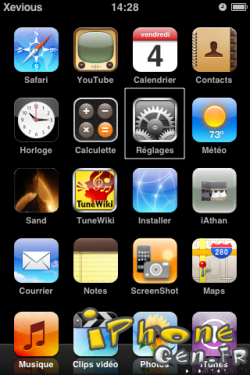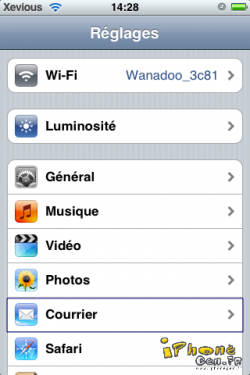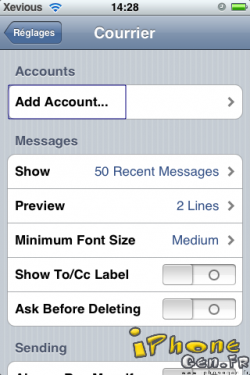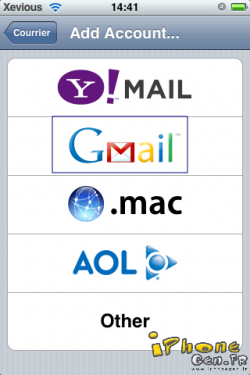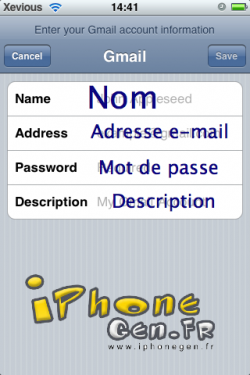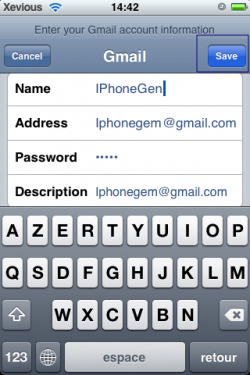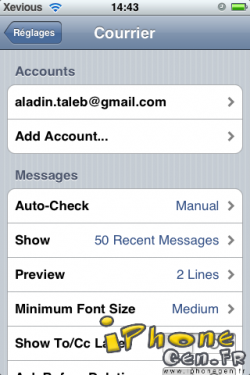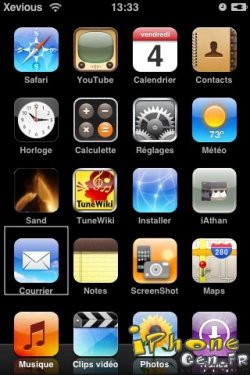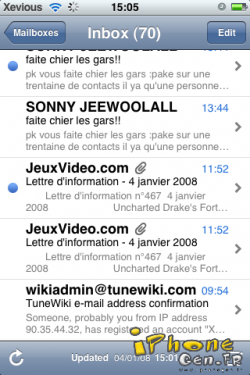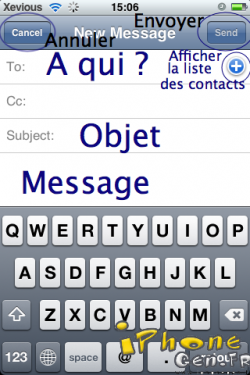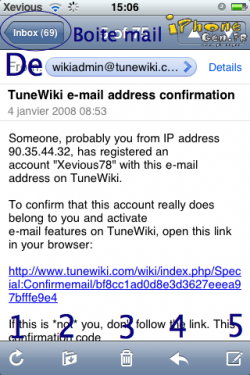Vous avez installé MobileMail sur votre iPod Touch mais vous n'arrivez pas à le configurer ? Ce tuto est fait pour vous :
Prérequis
- Un iPod Touch Jailbreaké
- L'application MobileMail aussi appelée Courrier (si vous ne l'avez pas : cliquez ICI)
- Une borne WiFi
I. Réglages de votre Gmail
Pour pouvoir utiliser la récupération des messages de la boite Gmail en ligne sur votre iPod, il faut d'abord activer le protocole POP.
Le protocole POP vous permet de récupérer des copies de vos nouveaux messages et de les traiter localement sur l'iPod sans incidence sur le contenu de votre boite en ligne.
Cliquez sur "Paramètres" dans votre boite Gmail et cochez l'action suivante puis "Enregistrer les modifications" :
II. Réglages de votre iPod
-Cliquez sur "Réglages"
-Cliquez sur "Courrier"
-Cliquez sur "Add Account ..."
-Cliquez sur un type de messagerie (GMail pour ce tuto)
-Vous arrivez sur cette fenêtre :
-Cliquez sur "Name" et écrivez votre nom.
-Cliquez sur "Address" et écrivez votre adresse (ex : iphonegen@gmail.com)
-Cliquez sur "Password" et tapez votre mot de passe
-Cliquez sur "Description" pour mettre une description (facultatif)
-Cliquez sur "Save"
-Lorsque vous arrivez là, appuyez sur le bouton Home
II. Courrier
-Appuyez sur l'icône "Courrier"
-Vous voyez vos mails apparaitre. Si il y en a aucun, vérifiez si vous êtes bien connectés en WiFi
III. Utilisation
-Dans le menu :
-Nouveau message
-Regarder un message
1 = Actualiser
2 = Déplacer le message
3 = Supprimer le message
4 = Répondre au message
5 = Ecrire un nouveau message
Vous pouvez naviguer entre les préférences dans le menu "Courrier" de "Réglages"
Commenter